pycharmで新しいプロジェクトを作成する方法
pycharm 新しいプロジェクトを作成する手順: 1. PyCharm を開いて「新しいプロジェクト」を選択します; 2. 左側の最初のオプションをクリックし、右上隅のフォルダー アイコンをクリックします; 3.独自の要件に従ってファイルの保存場所を選択します; 4. 「作成」ボタンをクリックして、プロジェクトを作成するための編集ページに入ります; 5. 独自のプロジェクト コードを編集し、左側の新しいプロジェクトの名前をクリックしますをクリックし、「リファクタリング」、「ディレクトリの移動」を選択します; 6. 「...」をクリックし、「再構築」をクリックして保存します。

このチュートリアルのオペレーティング システム: Windows 10 システム、PyCharm 2020.2.1 バージョン、Dell G3 コンピューター。
PyCharm で新しいプロジェクトを作成する手順は次のとおりです:
1. クリックして PyCharm を開くと、メイン ページに 3 つのオプションがあります。ここでは [新しいプロジェクト] を選択します。 。
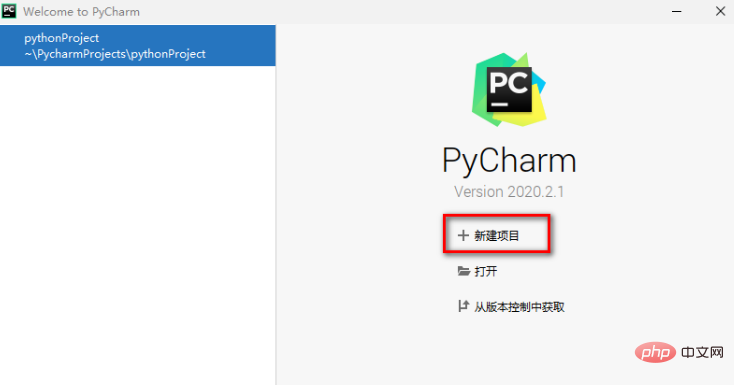
2. 次に、新しいプロジェクトを選択するウィンドウが表示されます。ここでは、左側の最初のオプションをクリックし、右上隅にあるファイルをクリックします。クリップアイコンをクリックします。
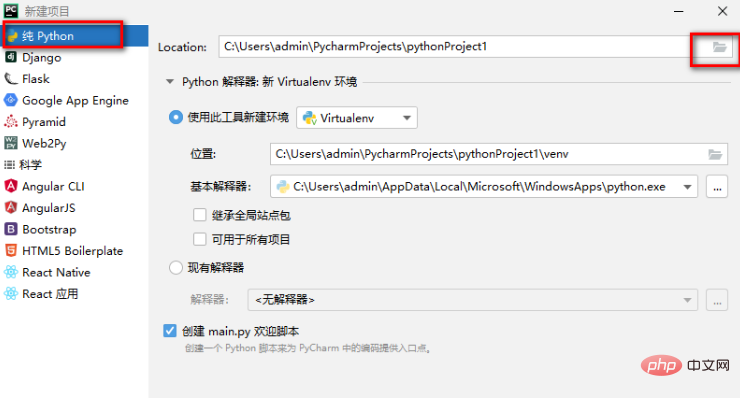
#3. 表示されたウィンドウで、必要に応じてファイルの保存場所を選択し、[OK] ボタンをクリックします。
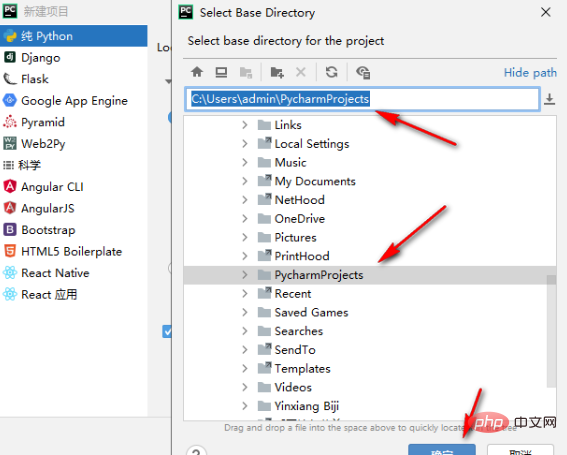
#4. この時点でプロジェクト作成画面に戻りますので、画面下の[作成]ボタンをクリックしてプロジェクト作成編集ページに入ります。プロジェクト。
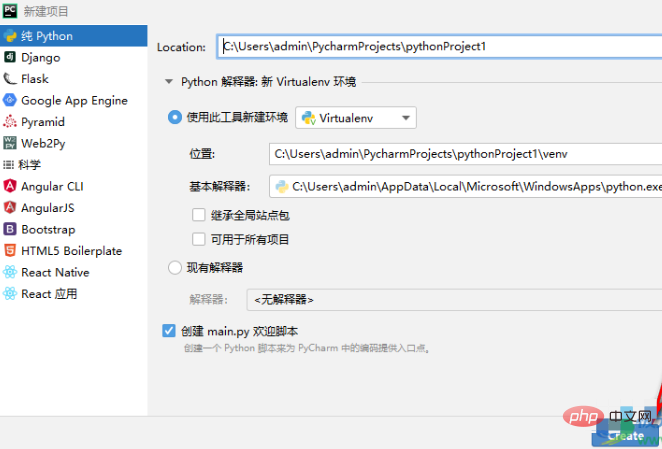
5. その後、このページで独自のコードを直接編集できます。編集後、ファイルの保存場所を変更する場合は、 を右クリックします左側の新規プロジェクト名を選択し、[リファクタリング]-[ディレクトリの移動]を選択します。
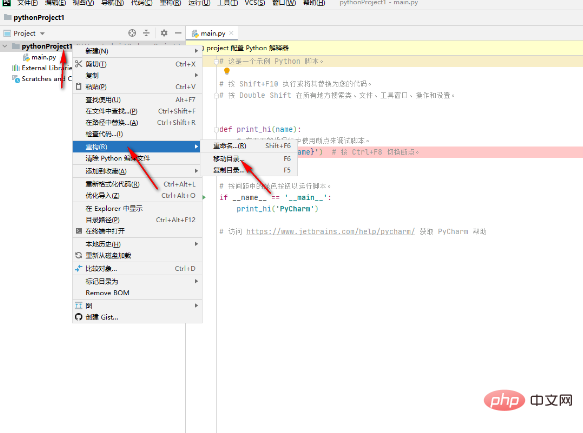
#6. 開いたウィンドウの[…]アイコンをクリックしてファイルの保存場所を変更し、変更完了後[再構築]ボタンをクリックして保存します。
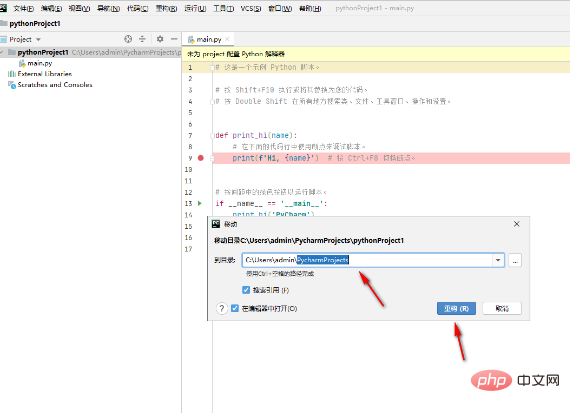
設定完了後、[ファイル]オプションボタンをクリックすると、ファイルに名前を付けて保存またはエクスポートできるほか、コードを直接編集することもできます。このページでは、[ファイル]オプションの[新しいプロジェクト]を選択して、新しいプロジェクトを作成することもできます。英語版の PyCharm ソフトウェアを使用している場合は、エディターのオプションに従うだけでよく、それらはすべて同じです。
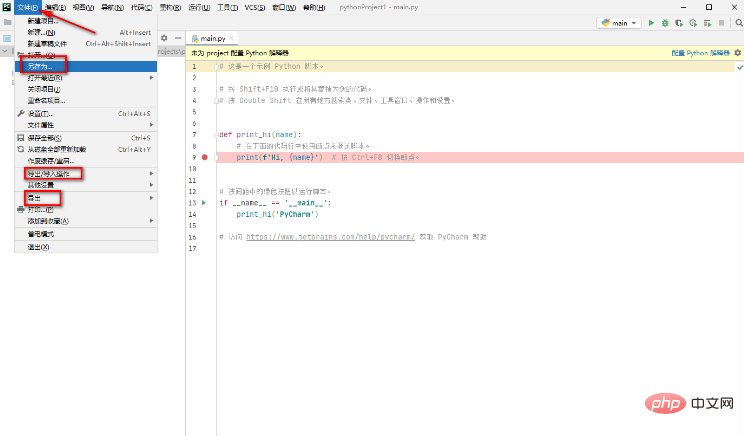
新しいプロジェクトを作成するときは、既存の Python インタープリターを使用するか、新しいインタープリターを作成するかを選択できることに注意してください。すでに Python 環境があり、それを PyCharm で使用したい場合は、既存のインタープリターを選択できます。Python 環境がまだない場合、または新しい環境を作成したい場合は、新しいインタープリターを作成することを選択できます。
新しいプロジェクトを作成するときは、仮想環境の使用を選択することもできます。仮想環境は、さまざまなプロジェクトの依存関係を分離し、さまざまなプロジェクト間の干渉を回避するのに役立ちます。仮想環境を使用する必要があるかどうかわからない場合は、ニーズに応じて選択できます。
以上がpycharmで新しいプロジェクトを作成する方法の詳細内容です。詳細については、PHP 中国語 Web サイトの他の関連記事を参照してください。

ホットAIツール

Undresser.AI Undress
リアルなヌード写真を作成する AI 搭載アプリ

AI Clothes Remover
写真から衣服を削除するオンライン AI ツール。

Undress AI Tool
脱衣画像を無料で

Clothoff.io
AI衣類リムーバー

AI Hentai Generator
AIヘンタイを無料で生成します。

人気の記事

ホットツール

メモ帳++7.3.1
使いやすく無料のコードエディター

SublimeText3 中国語版
中国語版、とても使いやすい

ゼンドスタジオ 13.0.1
強力な PHP 統合開発環境

ドリームウィーバー CS6
ビジュアル Web 開発ツール

SublimeText3 Mac版
神レベルのコード編集ソフト(SublimeText3)

ホットトピック
 pycharmでipynbファイルを実行する方法
Apr 25, 2024 am 04:03 AM
pycharmでipynbファイルを実行する方法
Apr 25, 2024 am 04:03 AM
PyCharm で ipynb ファイルを実行するには: ipynb ファイルを開き、Python 環境 (オプション) を作成し、コード セルを実行し、対話型環境を使用します。
 pycharm の動作が非常に遅い理由
Apr 25, 2024 am 05:42 AM
pycharm の動作が非常に遅い理由
Apr 25, 2024 am 05:42 AM
PyCharm の動作が遅い理由には次のものが含まれます。 ハードウェア制限: CPU パフォーマンスの低下、メモリ不足、ストレージ容量不足。ソフトウェア関連の問題: プラグインが多すぎる、インデックス作成の問題、プロジェクト サイズが大きい。プロジェクト構成: Python インタープリターの不適切な構成、過剰なファイル監視、コード分析機能による過剰なリソース消費。
 pycharmクラッシュを解決する方法
Apr 25, 2024 am 05:09 AM
pycharmクラッシュを解決する方法
Apr 25, 2024 am 05:09 AM
PyCharm クラッシュの解決策としては、PyCharm のメモリ使用量を確認し、PyCharm を最新バージョンに更新するか、PyCharm 設定を無効にするか、サポート スタッフに問い合わせてください。助けのために。
 pycharmインタープリタを削除する方法
Apr 25, 2024 am 05:54 AM
pycharmインタープリタを削除する方法
Apr 25, 2024 am 05:54 AM
PyCharm インタープリターを削除するには: [設定] ウィンドウを開き、[インタープリター] に移動します。削除したいインタープリターを選択し、マイナスボタンをクリックします。削除を確認し、必要に応じてプロジェクトをリロードします。
 pycharmでpyファイルをエクスポートする方法
Apr 25, 2024 am 06:24 AM
pycharmでpyファイルをエクスポートする方法
Apr 25, 2024 am 06:24 AM
PyCharmでPyファイルをエクスポートする方法: エクスポートするファイルを開き、「ファイル」メニューをクリックし、「ファイルのエクスポート」を選択し、エクスポート先とファイル名を選択して、「エクスポート」ボタンをクリックします。
 pycharmにpandasモジュールをインストールする方法
Apr 25, 2024 am 10:03 AM
pycharmにpandasモジュールをインストールする方法
Apr 25, 2024 am 10:03 AM
PyCharm を使用して Pandas モジュールをインストールする方法: PyCharm を開き、新しいプロジェクトを作成し、Python インタープリターを構成します。ターミナルにコマンド pip install pandas を入力して、Pandas をインストールします。インストールの確認: PyCharm の Python スクリプトにパンダをインポートします。エラーがなければ、インストールは成功です。
 pycharmの実行構成を調整する方法
Apr 25, 2024 am 09:48 AM
pycharmの実行構成を調整する方法
Apr 25, 2024 am 09:48 AM
PyCharm で実行構成を構成します。 実行構成を作成します。 [実行/デバッグ構成] ダイアログ ボックスで、「Python」テンプレートを選択します。スクリプトとパラメータを指定する: 実行するスクリプト パスとコマンド ライン パラメータを指定します。実行環境を設定します。Python インタープリターを選択し、環境変数を変更します。デバッグ設定: デバッグ機能を有効/無効にし、デバッガー ポートを指定します。展開オプション: サーバーへのスクリプトの展開など、リモート展開オプションを設定します。構成に名前を付けて保存する: 構成の名前を入力して保存します。
 Pythonを中国語に変更する方法
May 05, 2024 pm 07:48 PM
Pythonを中国語に変更する方法
May 05, 2024 pm 07:48 PM
Python インターフェイスを中国語に変更する方法: Python 言語環境変数を設定します: PYTHONIOENCODING=UTF-8 を設定します。 IDE 設定を変更します: PyCharm: [設定] > [外観と動作] > [外観] > [言語 (中国語)] Visual Studio コード: [ファイル] > [設定] > 「ロケール」を検索し、「zh-CN」と入力してシステム ロケールを変更します。 Windows: [コントロール パネル] > [地域] > [形式] (中国語 (中国)); macOS: [言語と地域] > [優先言語] (中国語 (簡体字)) を上部にドラッグします。リスト)






